كيفية قفل واتساب: تأمين محادثاتك على الهاتف والكمبيوتر
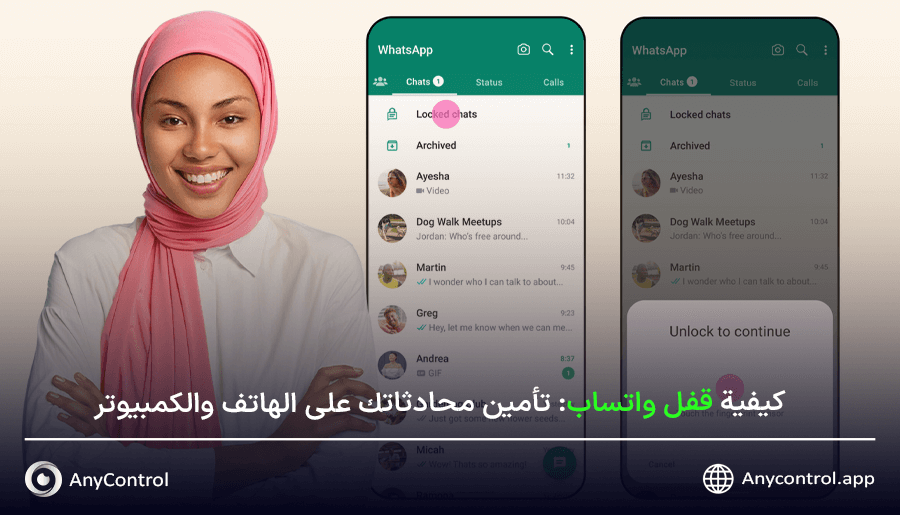
تعيين كلمة مرور لتطبيق واتساب يمنع الوصول غير المصرح به إلى خصوصيتك. لذا، سنشرح في هذه المقالة طرقًا مختلفة لقفل واتساب. كما سنشرح خطوة بخطوة كيفية قفل واتساب ببصمة الإصبع وخاصية التعرف على الوجه على أجهزة أندرويد وآيفون. كما سنناقش مزايا وعيوب قفل واتساب برقم سري.
جدول المحتويات:
مزايا وعيوب قفل واتساب
لتعيين كلمة مرور لتطبيق واتساب مزايا عديدة، منها الحفاظ على خصوصية وأمان رسائلك. ولكن من ناحية أخرى، لكل ميزاتك المفضلة عيوبها.
المزايا
- منع اختراق واتساب، ومنع الغرباء أو بعض أفراد العائلة من الوصول إلى الرسائل والمعلومات الشخصية.
- رسائلك ومحادثاتك على واتساب مقفلة، ولا يمكن للجميع رؤيتها. بالطبع، بالإضافة إلى قفل واتساب ببصمة الإصبع أو فتحه ببصمة الوجه، يمكنك قفل بعض محادثات واتساب.
- يستطيع واتساب الوصول إلى كلمات المرور، وبصمة الوجه، وبصمات الأصابع، وجميع الطرق البيومترية دون الحاجة إلى تثبيت تطبيقات قفل التطبيقات.
العيوب
- إذا نسيت كلمة مرور واتساب، فسيتم حظر الوصول إلى التطبيق.
- سيزداد استهلاك البطارية قليلاً لأنك فعّلت وضع قفل بصمة الإصبع في واتساب أو استخدمت ميزة فتح القفل بالوجه على هاتف iPhone.
- فتح واتساب باستخدام بصمة الوجه أو بصمة الإصبع أسرع بكثير من إدخال كلمة مرور، وهو أمر لا تدعمه العديد من الهواتف القديمة. إذا كنت لا ترغب في قفل واتساب، يمكنك إخفاء محادثاته. للقيام بذلك، راجع المقال المرفق.
اقرأ أيضًا: قفل دردشة الواتس اب
طريقة قفل الواتس اب برقم سري للاندرويد
إذا كنت ترغب في حماية خصوصيتك على تطبيق واتساب، فيمكنك استخدام ميزة القفل ببصمة الإصبع المتوفرة على معظم هواتف أندرويد الحديثة. وللذين يبحثون عن قفل الواتس اب برقم سري للاندرويد، يجدر بالذكر أن واتساب لا يدعم حاليًا القفل باستخدام بصمة الوجه، لكنه يوفر طريقة فعالة باستخدام بصمة الإصبع. لقفل التطبيق، اتبع الخطوات التالية:
- افتح تطبيق واتساب وانتقل إلى "الإعدادات".
- اختر "الخصوصية".
- مرر للأسفل وانقر على "قفل بصمة الإصبع" أو "قفل التطبيق".
- فعّل خيار "فتح القفل ببصمة الإصبع" ثم قم بتسجيل بصمتك.
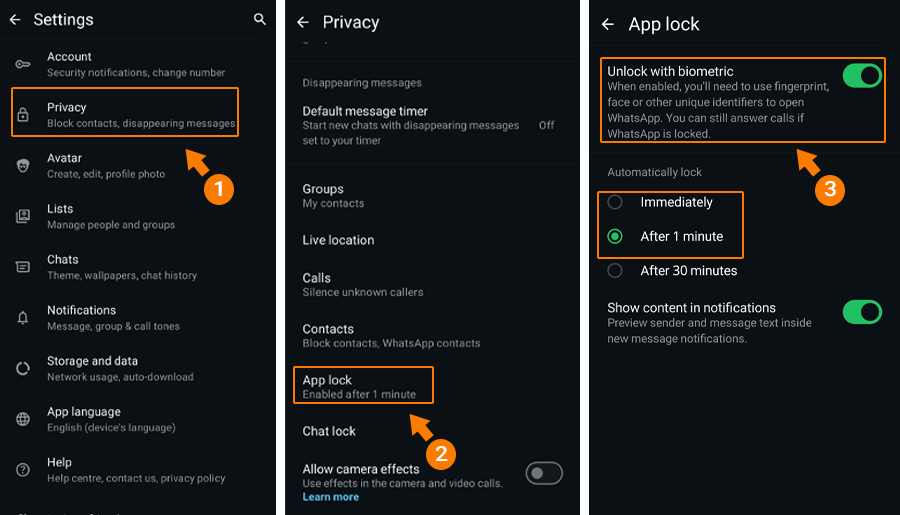
يمكنك أيضًا تحديد وقت القفل التلقائي ليتم قفل التطبيق فورًا أو بعد فترة من عدم الاستخدام (مثل دقيقة أو 30 دقيقة).
ولتعزيز الأمان بشكل أكبر، يمكنك الاستعانة بتطبيقات خارجية توفر قفل الواتس اب برقم سري للاندرويد، مما يضيف طبقة حماية إضافية إلى محادثاتك.
اقرأ أيضًا: استرجاع الرسائل المحذوفة واتساب و كيفية قراءة رسائل واتساب المحذوفة
طريقة قفل الواتس اب في الايفون
إذا كنت تستخدم iPhone مزودًا بخاصية Face ID، فستحتاج إلى تفعيل هذه الميزة أولًا قبل تطبيق طريقة قفل الواتس اب في الايفون. بعد تفعيل Face ID، يمكنك تأمين تطبيق WhatsApp بكل سهولة عبر الخطوات التالية:
- افتح إعدادات WhatsApp.
- انتقل إلى قسم "الخصوصية".
- اختر "قفل التطبيق".
- فعّل خيار "طلب Face ID".
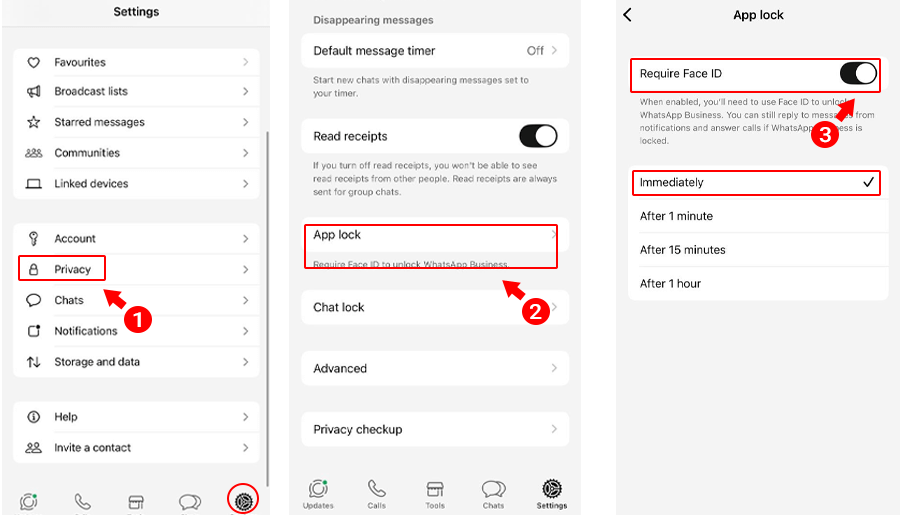
لضمان حماية إضافية ومنع أي شخص من الوصول إلى محادثاتك، اضبط خيار القفل التلقائي على "فورًا". بهذه الخطوات، تكون قد طبقت طريقة قفل الواتس اب في الايفون بشكل فعال وسريع. تجدر الإشارة إلى أن هناك خيارات أمان مشابهة في أجهزة أخرى مثل ميزة قفل واتساب بالبصمة، التي تتيح لك تأمين التطبيق باستخدام بصمة الإصبع بدلًا من التعرف على الوجه.
استخدامك لأي من هذه الميزات، سواء Face ID أو قفل واتساب بالبصمة، يعزز من خصوصيتك ويمنع المتطفلين من الوصول إلى بياناتك الشخصية داخل التطبيق.
قفل الواتس برمز
يتساءل الكثيرون عن طريقة قفل الواتس برمز تعريفي (PIN)، خاصة في حال لم يكن الهاتف يدعم بصمة الإصبع. في هذه الحالة، يمكن استخدام رمز PIN كطريقة بديلة لتأمين التطبيق، وذلك باتباع الخطوات التالية:
🔸 افتح الإعدادات في هاتفك.
🔸 توجه إلى قسم "الأمان" أو "الخصوصية".
🔸 اختر "قفل التطبيقات".
🔸 ابحث عن تطبيق واتساب وحدده.
🔸 قم بتعيين رمز PIN ككلمة مرور لقفل التطبيق.
إذا لم تظهر هذه الخيارات، يمكنك اللجوء إلى تطبيقات خارجية متوفرة على متجر Google Play أو App Store، حيث توفر إمكانية قفل الواتس برمز بطريقة سهلة وآمنة، دون الحاجة إلى تفعيل بصمة الإصبع.
قفل الواتساب عن طريق الوكيل
يُعد قفل الواتساب عن طريق الوكيل من الحلول المتقدمة التي يعتمد عليها بعض المستخدمين لزيادة مستوى الحماية والخصوصية، خاصة في بيئات العمل أو عند استخدام الشبكات العامة. في هذا السياق، يُقصد بالوكيل (Proxy أو VPN) أداة وسيطة تُستخدم لإعادة توجيه الاتصال بتطبيق WhatsApp عبر خادم آمن، ما يضيف طبقة إضافية من التشفير ويساهم في تقليل فرص التتبع أو الوصول غير المصرح به.
على الرغم من أن قفل الواتساب عن طريق الوكيل لا يغني عن وسائل الحماية الأساسية مثل قفل التطبيق بالبصمة أو Face ID، إلا أنه يُستخدم كجزء من استراتيجية أمنية متكاملة، خاصة عند الحاجة إلى إخفاء النشاط أو تجاوز بعض القيود الجغرافية.
يفضل استخدام هذه الطريقة مع إعدادات أمان أخرى لضمان تجربة استخدام أكثر أمانًا وخصوصية.
كيف اقفل الواتس من الاعدادات سامسونج
قد يتساءل البعض كيف اقفل الواتس من الاعدادات سامسونج؟ في الحقيقة، وعلى عكس ما يعتقده البعض، فإن هواتف أندرويد الحديثة، بما في ذلك سامسونج، لا تحتوي على خيار مباشر ضمن الإعدادات لقفل تطبيق معين مثل واتساب باستخدام رقم سري أو نمط. هذه الميزة كانت متوفرة في بعض واجهات أندرويد القديمة أو المعدلة، لكنها لم تعد موجودة بشكل افتراضي في معظم الأجهزة الحديثة.
بدلاً من ذلك، يقدم تطبيق WhatsApp نفسه ميزة قفل واتساب بالبصمة على أجهزة أندرويد التي تدعم مستشعر البصمة، مما يسمح لك بتأمين التطبيق بدون الحاجة إلى برامج إضافية. كذلك في أجهزة iPhone، يمكن استخدام Face ID أو Touch ID لقفل التطبيق داخليًا من إعداداته.
ورغم ذلك، إذا كان جهازك لا يدعم البصمة أو كنت تبحث عن استخدام رقم PIN أو نمط، فقد تفكر في استخدام تطبيقات خارجية لقفل WhatsApp. لكن من المهم التنبيه إلى أن استخدام هذه التطبيقات ليس موصى به لأسباب تتعلق بالخصوصية والأمان، حيث قد تطلب هذه التطبيقات صلاحيات واسعة قد تضر بخصوصيتك.
✅️ومع ذلك، إذا قررت استخدام تطبيق خارجي، فإليك تطبيقين شائعين:
AppLock by DoMobile (لنظام أندرويد): يتيح لك قفل التطبيقات باستخدام رقم سري أو نمط أو بصمة.
Locker: Hide Photos, Notes, Apps (لنظام iPhone): يوفّر خيارات قفل التطبيقات والمحتوى داخل بيئة آمنة.
تذكّر أن الخيار الأفضل دائمًا هو استخدام ميزة قفل واتساب بالبصمة أو Face ID من داخل إعدادات WhatsApp نفسها إن كانت متوفرة على جهازك، لأنها أكثر أمانًا ولا تتطلب صلاحيات إضافية
كيفية قفل الواتس اب مؤقتًا
يبحث الكثير من المستخدمين عن كيفية قفل الواتس اب مؤقتًا لحماية خصوصيتهم عند ترك الهاتف مع الآخرين أو أثناء فترات الراحة. لحسن الحظ، يمكنك القيام بذلك بسهولة باستخدام إعدادات الجهاز أو إعدادات التطبيق نفسه، بحسب نوع الهاتف.
على أجهزة iPhone:
اذهب إلى "الإعدادات".
افتح "مدة استخدام الجهاز".
فعّل "وقت التوقف" وحدد تطبيق WhatsApp ليتم إيقافه مؤقتًا في الأوقات التي تحددها.
على أجهزة Android:
استخدم ميزة "الرقابة الأبوية" أو تطبيقات خارجية مثل AppLock.
يمكنك من خلال هذه التطبيقات تفعيل قفل واتساب بالبصمة ومن ثم تعطيل الوصول إلى التطبيق لفترة مؤقتة.
يُعتبر قفل واتساب بالبصمة وسيلة فعالة أيضًا لتعطيل الوصول إلى التطبيق لفترة دون الحاجة إلى حذفه أو إيقاف الإنترنت، مما يوفّر لك تحكمًا مرنًا في وقت استخدامك للتطبيق وحماية خصوصيتك في الوقت نفسه، مع إمكانية تعطيل قفل التطبيق في أي وقت تريد بكل سهولة.
من أهم الأمور التي يجب مراعاتها عند تعيين كلمة مرور لتطبيق واتساب تحديث نظام تشغيل هاتفك وتطبيق واتساب. ثم تأكد من استخدام كلمة مرور قوية يصعب تخمينها. تذكر أنه يمكنك قفل واتساب دون قفل التطبيقات. ولا تنسَ أيضًا تفعيل ميزة التحقق بخطوتين في واتساب.
الأسئلة الشائعة
قم بتمكين قفل بصمة الإصبع من إعدادات WhatsApp > الخصوصية > قفل بصمة الإصبع.
على الرغم من أن WhatsApp لا يدعم قفل PIN على iPhone، إلا أنه يمكنك استخدام Face ID أو Touch ID لمزيد من الأمان.
يمكنك قفل الواتس اب مؤقتًا باستخدام ميزات النظام في هاتفك مثل "مدة استخدام الجهاز" في iPhone أو تطبيقات القفل الخارجية في أندرويد مثل AppLock. هذه الطريقة تمنع الدخول إلى التطبيق لفترة معينة ويمكنك تعطيل القفل متى شئت.
قفل الواتساب عن طريق الوكيل غير ممكن بشكل مباشر، لأن الوكيل (Proxy) يُستخدم لتغيير الاتصال بالإنترنت أو تحسين الخصوصية على الشبكة، لكنه لا يوفر خاصية قفل التطبيق. لذلك يُنصح باستخدام ميزات القفل المدمجة في الهاتف أو تطبيقات القفل الخارجية.
في هواتف سامسونج، يمكنك قفل الواتساب من خلال ميزة "مجلد الأمان" (Secure Folder) أو من خلال تطبيقات قفل التطبيقات التي تدعم البصمة أو رمز المرور. يمكنك الدخول إلى الإعدادات > "الشاشة والقفل" > ثم إعداد قفل للتطبيقات، أو استخدام مجلد الأمان لتأمين التطبيقات بشكل منفصل.
اقرأ آخر الأخبار حول التكنولوجيا ومنصة التواصل الاجتماعي وأسلوب الحياة في هذا القسم.
تعرف على كيفية القيام بأي شيء من خلال البرامج التعليمية خطوة بخطوة وأدلة الصور في هذا القسم.
يتم نشر النصائح والحيل واختراقات الوسائط الاجتماعية في هذا القسم بانتظام لتحسين تجربتك عند استخدام التكنولوجيا.
إدارة الموظفين إنها جزء أساسي من إدارة الموارد البشرية. تشير استراتيجيات إدارة الموظفين إلى تنظيم العديد من العمليات بحيث تساهم الإجراءات في نجاح الشركة. تعرف على كل ما تحتاج لمعرفته حول الإشراف على الموظفين وتوجيههم لتحقيق الكفاءة في الأداء في قسم إدارة الموظفين.
تعرف على قواعد الأمان على الإنترنت وما لا يجب فعله على الإنترنت من خلال قراءة مقالات هذا القسم.
تعرف على كيفية عمل روت لهاتفك الذكي الذي يعمل بنظام Android من خلال البرامج التعليمية خطوة بخطوة وأدلة الصور.
اكتشف البرامج التعليمية المنتظمة والمجانية وابدأ في التعلم أو تحسين مهاراتك في استخدام التكنولوجيا ومنصات التواصل الاجتماعي.
يمكنك تنزيل برامج التشغيل والبرامج اللازمة لعمل روت وتغيير ROM لهواتف Android والأجهزة الأخرى من هذا القسم.
في هذا القسم، اكتشف أحدث الطرق لكسب المال عبر الإنترنت باستخدام الإنترنت والهواتف المحمولة.
من خلال المقالات في هذا القسم، ابقَ على اطلاع بأحدث وأربح عمليات الإيردروب للعملات الرقمية وكيفية الحصول عليها.
الدليل الخاص بتثبيت وتفعيل تطبيق اني كنترل على الأجهزة بموديلات مختلفة موجود في هذا القسم